
程序员们经常会与文本编辑器打交道,Notepad++ 作为轻量级的文本编辑器,支持各种代码语法高亮度显示,深受大家的喜爱。但有时候电脑上使用绿色版本的软件时,缺少右键编辑菜单,这时候就需要我们手动添加,下面我来操作演示一下,希望对大家有用!
工具/原料
- 文本编辑器:Notepad++ 7.8.9
- Windows 7 64 位
操作步骤
- 打开目录(notepad++.exe所在的文件夹);
- 清除文本编辑器地址栏上的路径,输入【cmd】命令并回车;
- 弹出命令运行窗口(注意显示管理员模式,并且当前路径为文件编辑器路径);
- 输入命令【regadd & HKEY_CLASSES_ROOTshellNotepad++ & /tREG_SZ /v & & /d & Notepad++编辑 & /f】并回车执行,添加右键菜单;
- 输入命令【regadd & HKEY_CLASSES_ROOTshellNotepad++ & /tREG_EXPAND_SZ /v & Icon & /d & %cd%Notepad++.exe & /f】并回车执行,给右键菜单添加图标;
- 输入命令【regadd & HKEY_CLASSES_ROOTshellNotepad++command & /tREG_SZ /v & & /d & %cd%Notepad++.exe & & %1 & ″ & & /f】将右键菜单关联到文件编辑器上;
- 执行完成上面三条命令后,右键菜单就生效了,选中一个文本文件,点击右键菜单中的【Notepad++编辑】菜单,就可以打开编辑文本文件了!
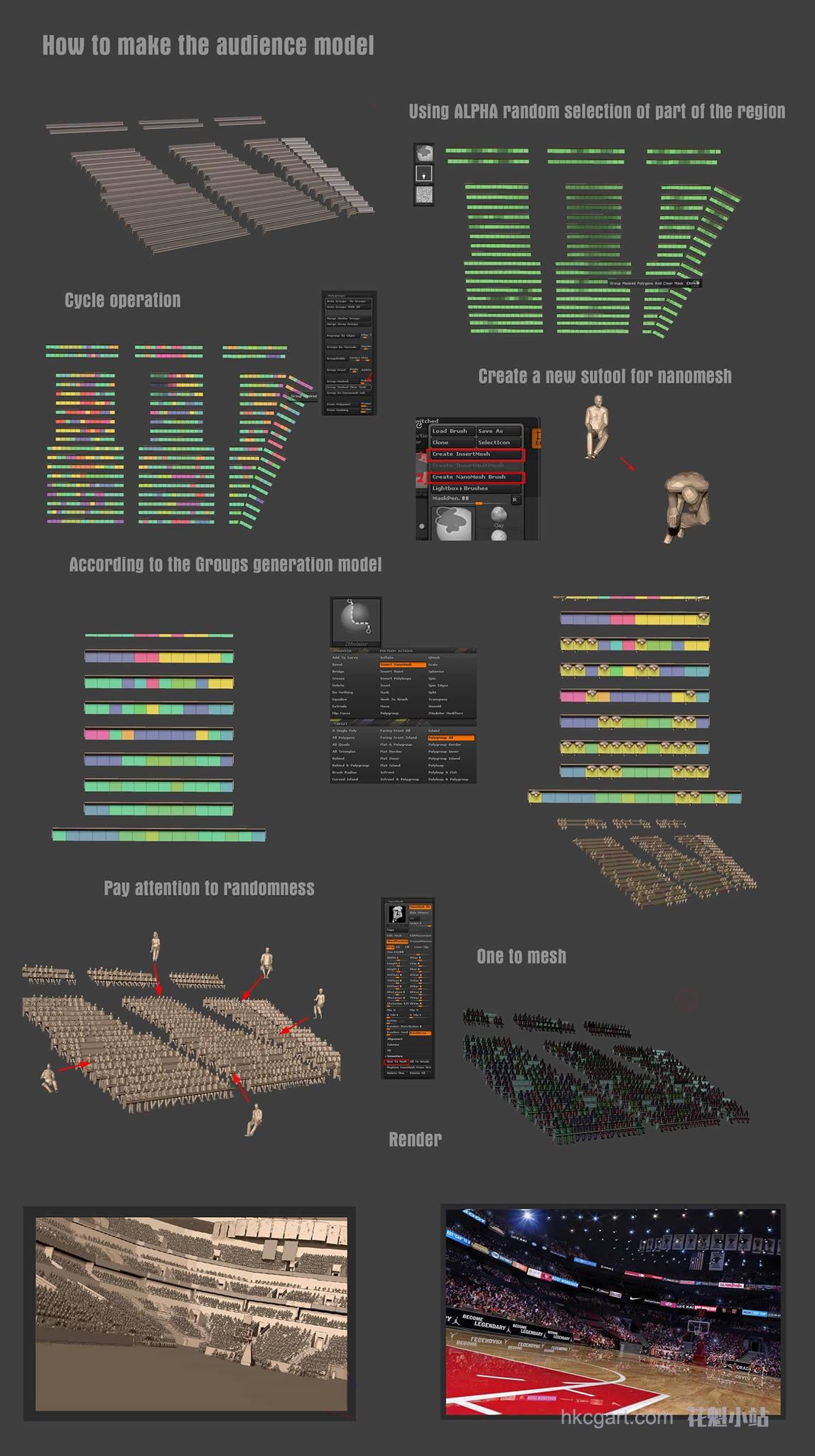
注意
确保 Notepad++ 是绿色版,即未安装在系统中。 以管理员身份运行命令提示符窗口。 准确输入命令,包括空格和符号。结语
通过以上步骤,我们就可以在绿色版 Notepad++ 中添加右键编辑菜单了,这样使用起来就更加方便了。希望教程对大家有所帮助!www.tstingmi.com 提供内容。








